|
2. 在郵件提供者選擇<<其他>>。
3.輸入電子郵件完整地址及戶口密碼,並選<<手動設定>>。
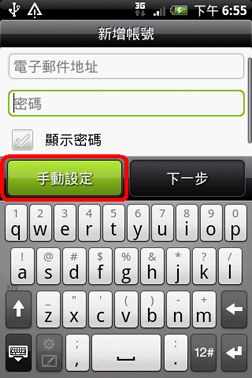
4. 通訊協定選擇<<POP>>,內送伺服器設定如下::
電子郵件地址 |
整個電郵地址,如info@你的域名.com |
使用者名稱 |
同上 |
密碼 |
需與電郵戶口密碼一致 |
POP伺服器 |
mail.你的域名.com |
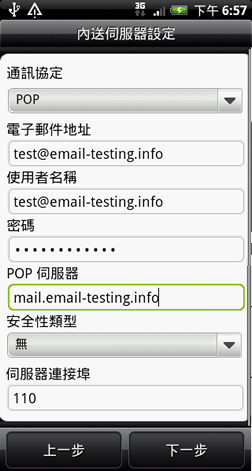
6. 外寄伺服器設定如下:
使用者名稱 |
可參考戶口資料 |
密碼 |
可參考戶口資料 |
SMTP伺服器 |
可輸入網絡供應商提供之SMTP
如已申請我們的SMTP增值服務,請輸入smtp.keynet-hk.com (如圖) |
伺服器連接埠 |
請輸入1025 / 2025 |
*註: 請勾選<<需登入>>
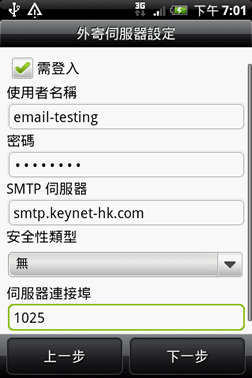
7. 最後,輸入<<帳號名稱>>及<<你的名字>>即可。
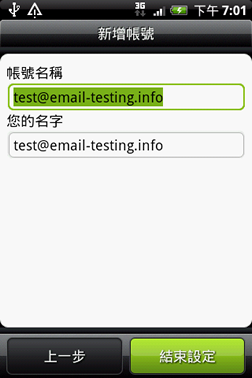
8.
完成設定後,郵件便在你的收件匣內。
常見使用問題
如何使用SMTP 1025 / 2025 的功能?
可按此 |